Bạn đang sử dụng máy chấm công loại nào?. Bạn đã biết loại máy chấm công nào tốt hay hay chưa. Trên thị trường hiện nay có rất nhiều loại máy chấm công khác nhau, đi kèm với nó là những phần mềm chấm công khác nhau. Mỗi phần mềm sẽ phù hợp với một dòng máy nhất định. Hôm nay cmtech sẽ hướng dẫn bạn cách cài đặt phần mềm chấm công Wise Eye V5. Chúng ta hãy cùng nhau tìm hiểu sơ qua về phần mềm chấm công Wise Eye trước nhé.
Tham khảo thêm
>>>> Hướng dẫn sử dụng phần mềm chấm công wise eye on 39 P1
>>>> Hướng dẫn khai báo ca làm việc lịch làm việc trên phần mềm chấm công wise eye on 39
Phần mềm chấm công wise eye nói chung đều là công cụ làm việc thông minh không thể thiếu của mỗi doanh nghiệp có sử dụng máy chấm công bằng vân tay hoặc máy chấm công bằng thẻ từ. Máy chấm công wise eye được kết hợp với phần mềm chấm công wise eye V5, wise eye on 39, wise eye on 79, wise eye on 39 64bit. Những loại phần mềm chấm công wise eye này đều rất được khách hàng ưa chuộng và là lựa chọn sử dụng hàng đầu. Khi sử dụng máy chấm công wise eye.
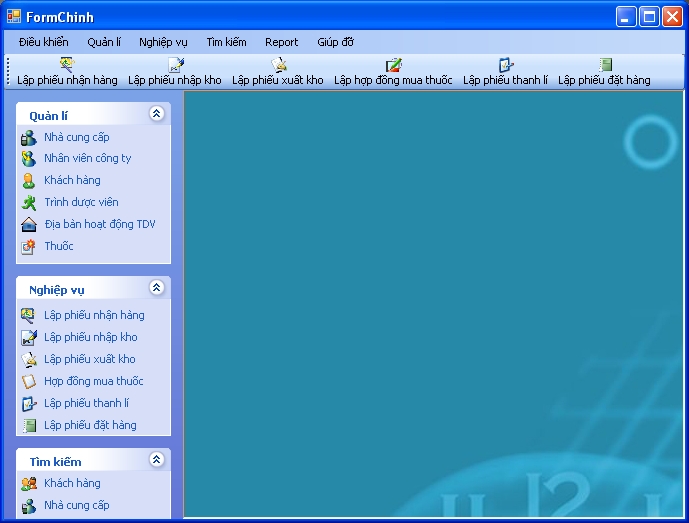
Một số phiên bản phần mềm chấm công wise eye hiện có: Wise Eye 2010, Wise Eye Web On 79, Wise Eye V5, wise on wise eye v6, Wise Eye on 39… Với mỗi phiên bản phần mềm đều có những tính năng xử lí dữ liệu thông tin, giúp cho người dùng dễ dàng sử dụng và quản lí dữ liệu trên máy chấm công một cách đơn giản.
Hiện nay phần mềm chấm công wise eye được sử dụng để liên kết cùng các máy chấm công bằng thẻ cảm ứng K300, Model S200. Hoặc là dòng máy chấm công vân tay iclock 680, máy chấm công khuôn mặt Ronal Jack iFace 800, máy chấm công thẻ giấy RJ2200A v.v...Phần mềm chấm công wise eye được liên kết trực tiếp với máy chấm công vân tay
Bạn có thể quan tâm
===> Top 5 phần mềm quản lý suất ăn công nghiệp
===> Máy chấm công loại nào tốt năm 2018
===> Cách sử dụng máy chấm công bằng vân tay
+ Phần mềm chấm công wise eye có giao diện bằng tiếng Việt
+ Phần mềm chấm công wise eye có giao diện chạy bằng trình duyệt Website: như firefox, chrome, cốccốc…
+ Phần mềm chấm công wise eye sử dụng liên kết cùng các máy chấm công vân tay, thẻ từ nhãn hiệu Ronal Jack
+ Những sản phẩm máy chấm công vân tay có thể kết hợp với phần mềm wise eye như là: Ronal Jack DG600, Ronal Jack T8 – New 2017, máy chấm công Wise Eye WSE 808.
+ Phần mềm máy chấm công wise eye có thể xuất báo cáo dưới dạng MS Excel ( tiêu biểu là bảng chấm công Excel chi tiết, bảng chấm công dạng Excel tổng hợp)
Các loại máy chấm công bằng thẻ từ và máy chấm bằng công vân tay hay thẻ giấy. Thì tất cả các dữ liệu của nhân viên đều được cập nhật tức thì và luôn luôn chính xác khi chấm công. Bởi vì khi nhân viên chấm công bằng vân tay hoặc thẻ, thì dữ liệu sẽ được gửi trực tiếp lên hệ điều hành thông qua phần mềm chấm công trên máy tính. Như vậy giúp quản lí dễ dàng nắm bắt các hoạt động ra vào của từng nhóm công nhân, từng tổ và từng bộ phận.
Khi có nhu cầu truy xuất thông tin nhân viên trong ngày làm việc hiện tại. Quản lí có thể truy xuất ngay thông tin nhân viên, và thời gian làm việc của mỗi cá nhân tại công ty. Đã từ lâu máy chấm công đã được áp dụng rộng rãi vào quản lý nhân viên và các mô hình doanh nghiệp, nhà xưởng. Vì thế để có thể sử dụng và quản lý nhân viên một cách đơn giản thì các doanh nghiệp đều cần phải cài đặt phần mềm chấm công vào máy tính của người quản lý. Tuy nhiên việc cài đặt phần mềm chấm công có thể sẽ gây khó khăn cho một số người không thông thạo các kỹ năng về IT. Nhưng bạn cũng không cần phải lo lắng quá, chúng tôi sẽ hướng dẫn bạn một cách chi tiết.
Đầu tiên thì bạn cần phải đảm bảo là phần mềm Wise Eye V5 sẽ được kết nối với máy chấm công. Thông qua các chuẩn RS232, RJ45, RS485, USB host.
Phần mềm chấm công Wise Eye V5 được sử dụng cho các máy chấm công bằng vân tay và thẻ cảm ứng. Phần mềm chấm công có thể kết hợp với dòng máy chấm công có nhãn hiệu Wise Eye hay Ronald Jack- và các loại máy chấm công thịnh hành trên thị trường hiện nay. Phần mềm chấm công Wise Eye V5 quản lý dựa trên thời gian được ghi nhận từ máy chấm công. Vì thế việc truy xuất dữ liệu từ bảng công theo mã của nhân viên và các phòng ban. (Khoảng thời gian chấm công, thời gian ra vào cty của nhân viên)
Từ menu => Máy chấm công => Khai báo máy chấm công
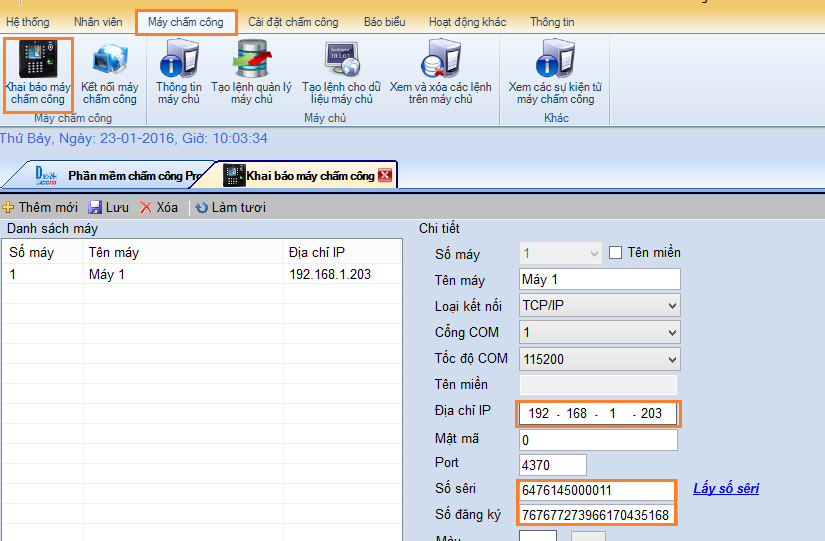
Khai báo máy chấm công
+ Truy cập vào => Vào "Menu" máy chấm công và thông tin máy chủ
+ Cài đặt thông tin cho máy chủ
+ Đối với cổng máy chủ bạn nhập số đăng ký máy chấm công wise eye đã khai báo trên máy chấm công.
+ Địa chỉ mạng : nhập địa chỉ IP của máy tính đang cài phần mềm ( chú ý là máy tính phải đặt IP tĩnh )
Sau khi cài đặt thành công thì mở phần mềm chấm công wise eye lên. Sẽ xuất hiện biểu tượng máy tính sẽ sáng đèn màu vàng, qua đó dữ liệu chấm công sẽ tự động được tải về.
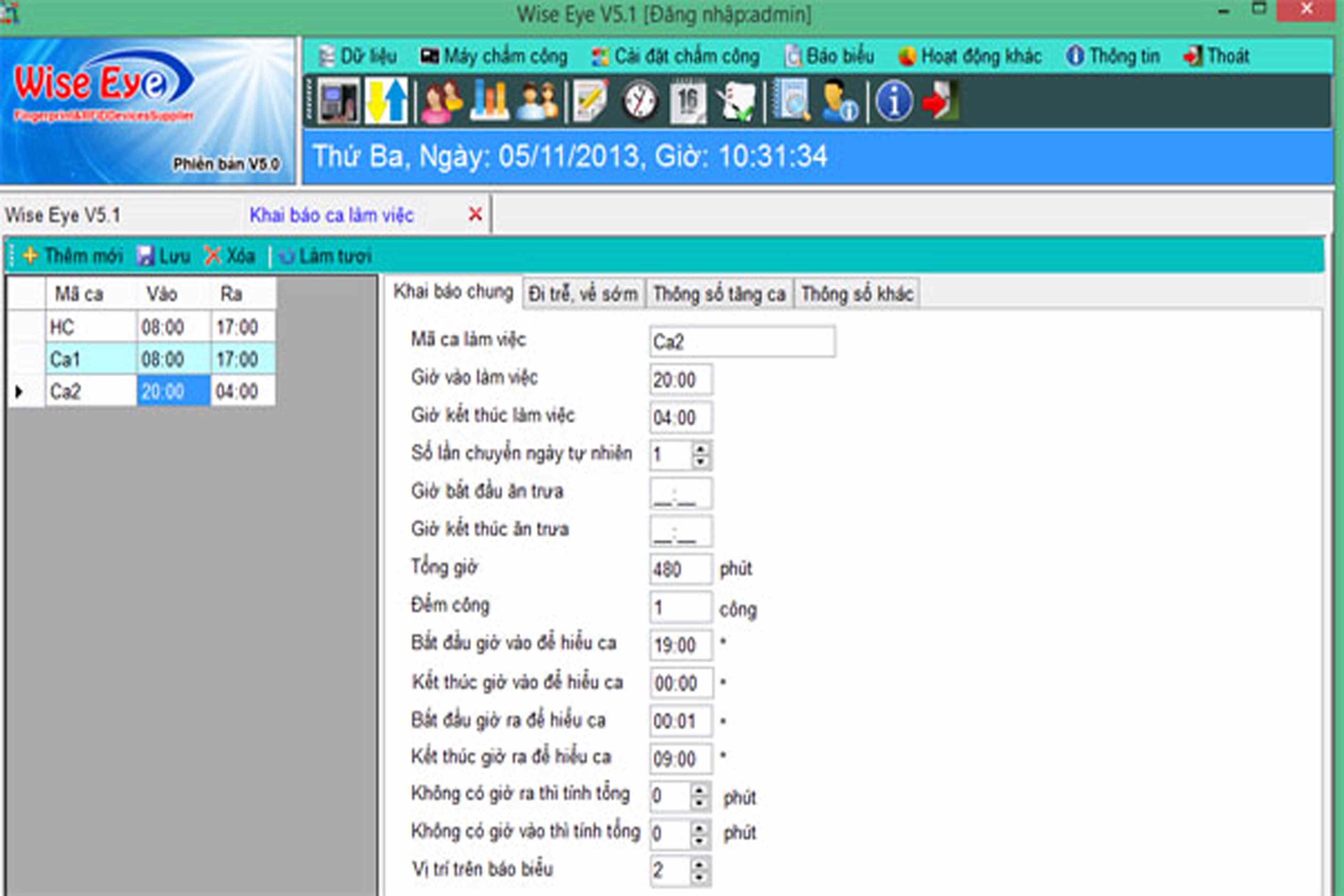
Khai báo máy chủ trên phần mềm chấm công wise eye v5
Trong menu Dữ Liệu à Quản lý nhân viên => Chọn "nhân viên mới" và nhập tên vào cột "tên nhân viên" và cột tên "chấm công". Và nhập đầy đủ thông tin nhân viên rồi click chuột vào
"cập nhật" để lưu tên nhân viên.
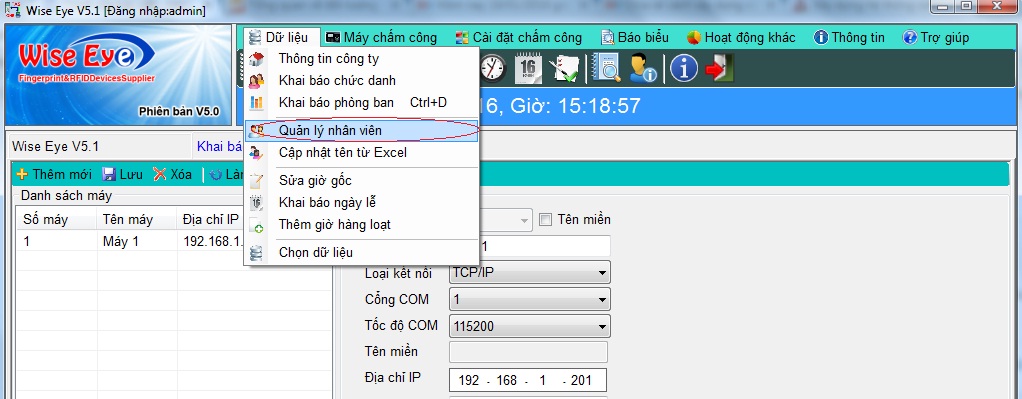
khai báo tên nhân viên trên phần mềm chấm công wise eye v5
Khi chấm công trên máy sẽ hiện tên nhân viên. Bạn tạo lệnh cho máy chủ => chọn nhân viên => chọn máy chấm công => chọn thực hiện.
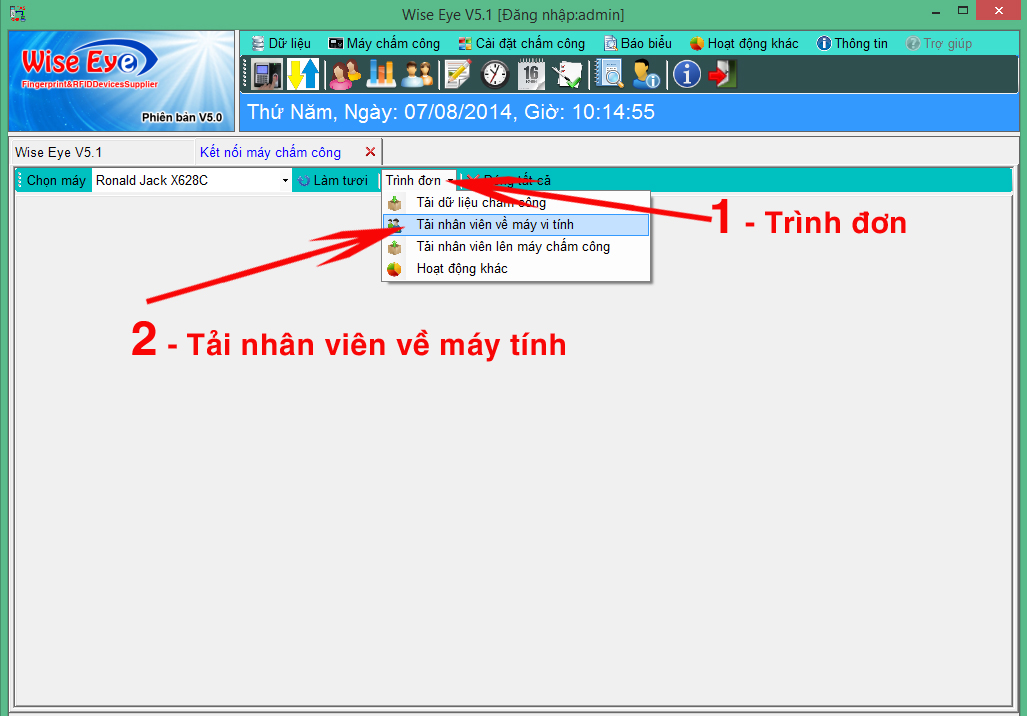
Tải nhân viên lên máy chấm công
Vào menu dữ liệu và khai báo các phòng ban. Chọn "Thêm phòng ban mới" => chọn phòng ban => nhấn vào "thêm" => Sau đó Nhập "tên phòng ban" và nhấn "đồng ý"
Nếu muốn "Sửa" hoặc "Xóa" phòng ban đã tạo bạn bấm "chọn phòng ban cần sửa"/ "chọn phòng ban cần xóa" => Sau đó sửa/ xóa.
Nếu muốn chuyển nhân viên vào phòng ban. Vào menu "Dữ liệu và quản lý nhân viên" => đánh dấu check vào nhân viên cần chuyển => nhấn "đổi phòng ban"=> Chọn phòng ban cần
đưa nhân viên vào => Chọn một phòng ban rồi nhấp chuột.
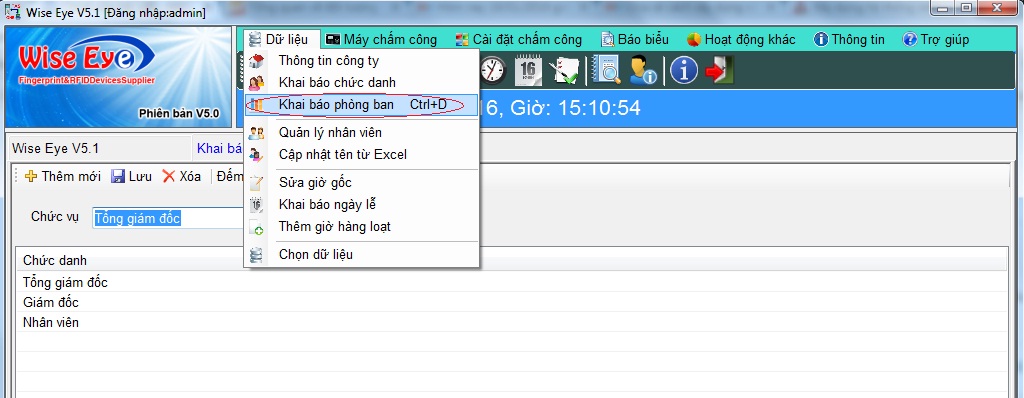
Khai báo phòng ban trên phần mềm chấm công wise eye v5
Lưu ý : Dù là loại máy chấm công bằng vân tay hay bằng thẻ từ. Thì đều phải sử dụng phần mềm chấm công được cài đặt trên máy tính.
xem thêm các giải pháp
====> Giải pháp kiểm soát ra vào
====> Giải pháp kiểm soát suất ăn
- TĐ-HC: Bạn chọn cách khai báo này nếu trong ngày có thể làm nhiều ca chấm 4 hoặc 6 lần trong 1 ngày .
- IDM: chọn cách khai báo này khi sử dụng 1 máy chuyên vào 1 máy chuyên ra. Số máy Lẻ là máy vào số máy chẵn là máy ra.
- PGio: Thể hiện việc nếu bạn muốn trên báo cáo giờ của nhân viên thể hiện đúng cột vào/ra thì chọn cách khai báo này.
- Chấm rất nhiều lần trong ngày, phần mềm tự động lấy giờ chấm đầu tiên và giờ chấm cuối cùng trong ngày để tính công.
- CICO : Theo phím vào và phím ra trên máy chấm công.
- TĐ-QĐ: Giống TĐ-HC nhưng được chấm công qua đêm.
Đầu tiện chọn "khai báo chung" =>> "Thêm mới" =>> "Đặt Mã Ca" =>> Đặt giờ vào ra cho ca mới tạo =>> Nhập thời gian nghỉ trưa ( nếu có ) =>>Khai báo Bắt đầu giờ vào/Kết thúc giờ vào.
Nếu có trường hợp tăng ca trước hoặc sau giờ làm việc bao nhiêu phút. Thì bạn có thể đánh dấu check và đặt số phút vào =>>Sau đó nhấn "Lưu". Nếu ca làm việc là qua đêm thì đánh
dấu check vào ô "Ca qua đêm"
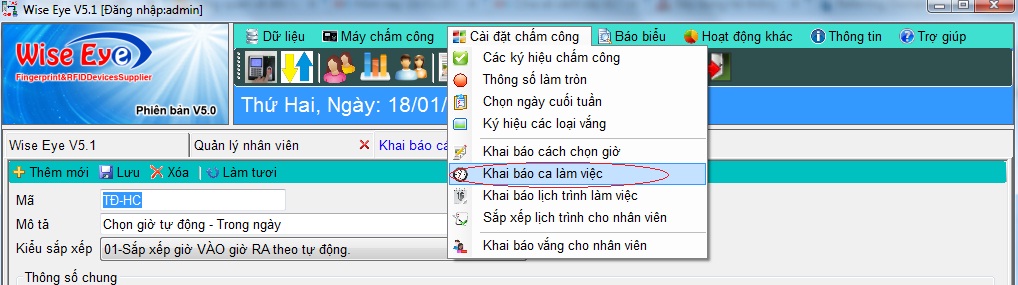
Khai báo ca làm việc trên phần mềm chấm công wise eye v5
Cài đặt chấm công và khai báo lịch trình làm việc => Chọn "Thêm mới" => Nhập tên lịch trình vào ô "Tên lịch trình" => Cách chọn vào ra => Nhấn lưu
Bấm thêm ca vào lịch trình => đánh dấu check vào các ca của "lịch trình" => chọn các ngày trong tuần => nhấn "đồng ý". Vào "Menu chấm công" và sắp xếp lịch trình cho nhân viên =>> đánh dấu check vào nhân viên cần tạo lịch trình => Nhấn vào nút "mũi tên" =>> Nhấn "cập nhật"
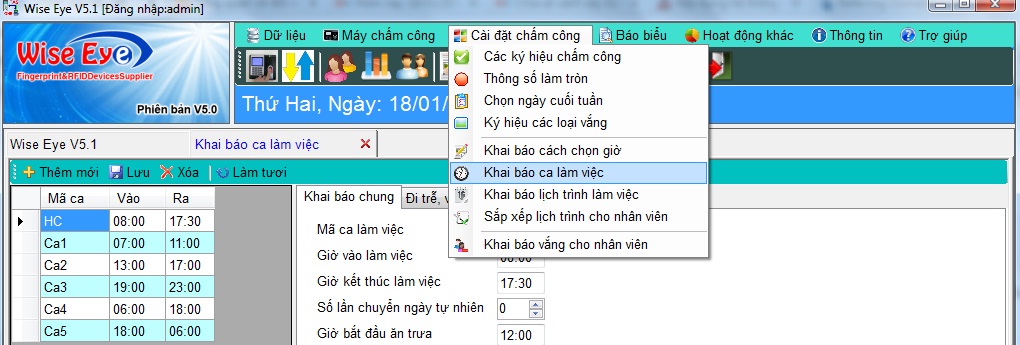
Khai báo lịch làm việc và sắp lịch làm việc cho nhân viên trên phần mềm chấm công wise eye v5
Đầu tiên Vào menu "Báo biểu" =>> xem công và xuất báo biểu
Chọn phòng ban cần xem công => đánh dấu check vào các nhân viên cần xem =>chọn ngày cần xem công => bấm Xem Công
Xuất ra file excel : Chọn "Xuất Báo Biểu" thì phần mềm sẽ xuất ra nhiều dạng.
Như vậy là Cmtech.com.vn vừa hướng dẫn bạn cách cài đặt phần mềm chấm công wise eye V5. Phần mềm chấm công này còn giúp khai báo cách tính công làm việc cho nhân viên của từng doanh nghiệp một cách chi tiết. Khi bạn khai báo lịch trình làm việc của từng ngày, các ca làm việc và thời gian làm việc. Khi sử dụng phần mềm chấm wise eye V5 sẽ giúp mọi công người quản lý điều hành hoạt động công việc một cách dễ dàng và nhanh chóng nhất.
